
返信ありがとうございます。
キーボードから入力すると写真のような状態になります。
別の方がハートの入力について質問されていて、パソコンのIMEパッドの文字一覧のところから入力するという解答があり、入れたかったカッコもそこにあったのですが、通常のキーボードからすぐに入力する方法が別にあったら教えて欲しいです。
よろしくお願いします。
CLIP STUDIO PAINTのみんなに聞いてみよう
|
ツール
テキスト関係の事について |
|
|
テキスト入力で質問があります。 かっこの中の〝〟こういうものを入力したいのですが、向きが変になってしまいます。どうしたらうまく入力できるでしょうか? 言葉の強調みたいな意味で利用したいのですが、横に倒したような点の位置になってしまいます。 あと、テキスト入力後にフキダシサイズが小さかったのを拡大するためにショートカットの「オブジェクト」で広げようとするのですが、文字入力状態のままなのか、欄外の小さな黒い入力スペースが出てきて文字を入力してしまいます(あるいはレイヤー上に入力してしまう)。どうすればすぐショートカットを使うことができるようになるでしょうか。 ショートカットボタンは「5」キーに設定しています。 もう一点なのですが、文字のサイズが入力ごとに「9」に戻ってしまうのを防ぎたいのですがどうすればよいでしょうか? 自分としては「13」ぐらいで使いたいのですが、戻ってしまうことが多いです。(戻らない時もあるような気がします) よろしくお願いします。 ------------------------------------------------------------ ■バージョン: ※[ヘルプ]メニュー → [バージョン情報]で確認できます。 ■グレード DEBUT( ) PRO( ) EX(○ ) ■OS Windows XP( ) Windows Vista( ) Windows 7 ( ○ ) Windows 8( ) Windows 8.1( ) MacOS X 10.5( ) MacOS X 10.6( ) MacOS X 10.7( ) MacOS X 10.8( ) MacOS X 10.9( ) その他( ) ------------------------------------------------------------ |

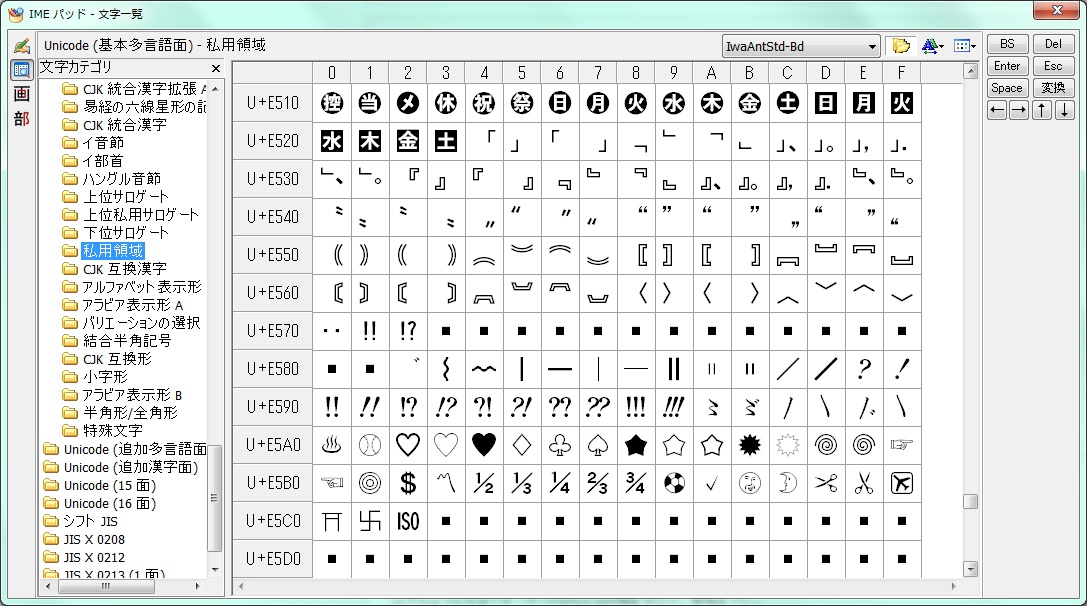
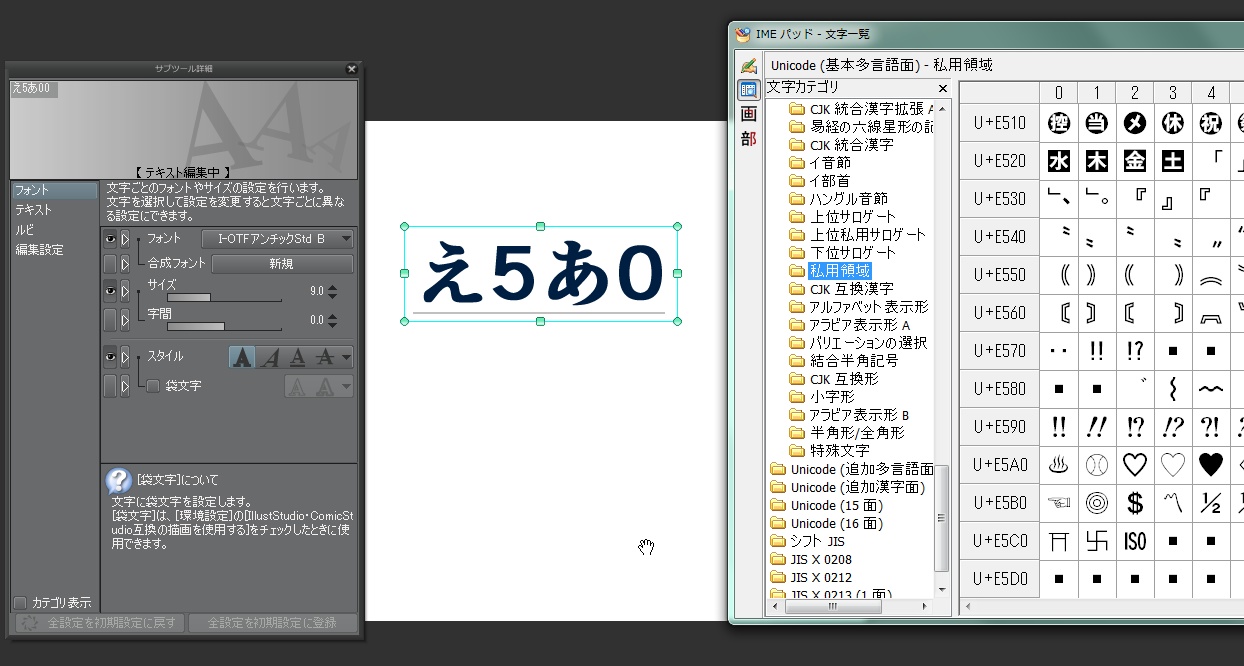
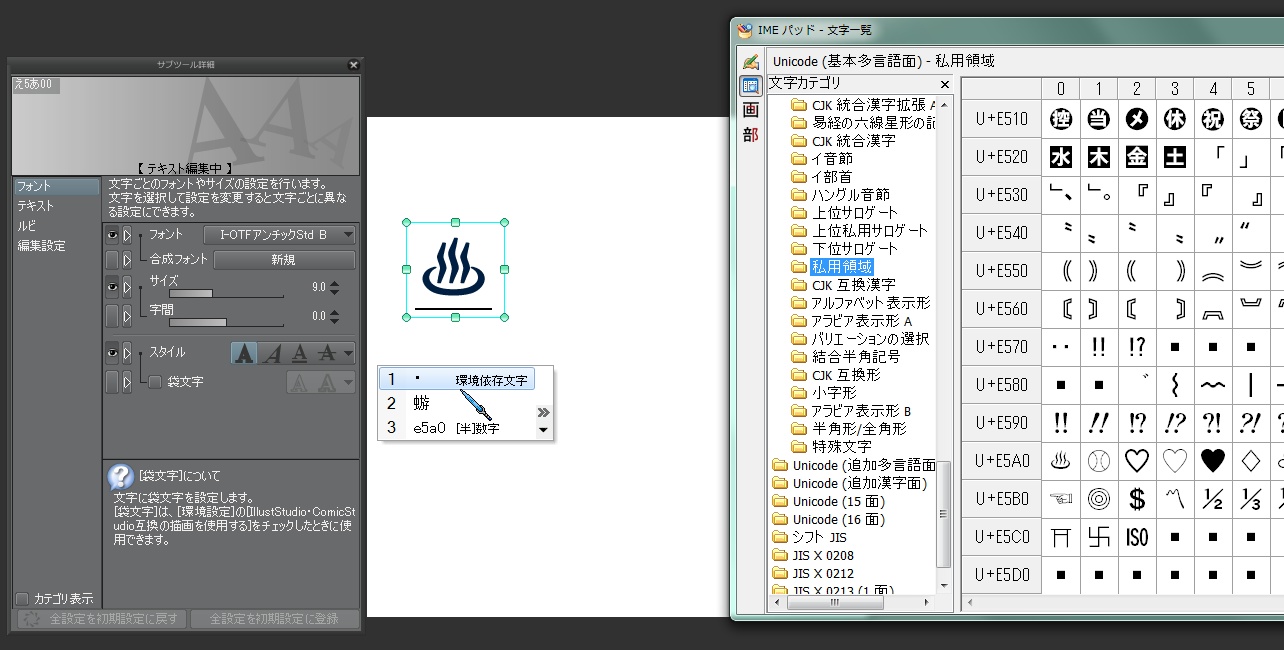
■引用符について
引用符を入力いただくと横に倒したような点の位置になってしまうとのことですが、
こちらでも詳細な状況を確認させていただければと思いますので、以下の情報を
こちらまでお送りいただけますでしょうか。
・現象の発生している画面のスクリーンショット
・テキスト入力時の[ツールプロパティ]パレットのスクリーンショット
・引用符はキーボードの「ふ」キーを押下してご入力いただいている状況で
よろしかったでしょうか。
【スクリーンショットの取得手順】
1.キーボードの[PrintScreen]または[Prt Sc]とキートップに表示されて
いるキーを押します。
2.[Windows スタート]メニューをクリックし、[すべてのプログラム]の
[アクセサリ]から[ペイント]を選択します。
3.[ペイント]というアプリケーションが起動します。
4.[編集]メニューから[貼り付け]を選択します。
5.[PrintScreen]キーを押したときの画面のイメージが貼り付けられます。
6.[ファイル]メニューから[上書き保存]を選択し、デスクトップなど適当な
場所にファイルを保存します。
ファイル形式はJPEGなどを選択してください。
■ショートカットについて
ショートカットキーを押下すると入力スペースが表示されてしまう
とのことですので、かな入力モードになっている状態かと思われます。
その場合には、以下の操作をお試しいただき、事象に改善が見られるか
ご確認ください。
1.[ファイル]メニュー→[環境設定]を開いて[インターフェース]を選択します。
2.[テキストレイヤー編集開始時に自動的にIMEをONにする]にチェックを入れ、
[OK]をクリックします。
3.キーボードを半角入力に切り替え、動作をご確認ください。
■文字のサイズについて
文字のサイズを「13」に固定したい場合には、[テキスト]サブツールを選択して
[ツールプロパティ]パレットにて[サイズ]を13に変更後、パレット右上の
[サブツールのロック]ボタンをオンにしていただき、動作をご確認ください。
なお、現在CLIP STUDIO PAINTの最新バージョンは1.3.1になります。
以前のバージョンをお使いの場合には、こちらのページから最新版に
アップデートしてお使いいただけますようお願いいたします。
よろしくお願いいたします。